أفضل 8 إصلاحات لعدم عمل جهاز التحكم Fire TV Stick 4K
يأتي Fire TV Stick 4K مزودًا بجهاز تحكم عن بعد مخصص يتيح لك تشغيل نظام Fire OS بسهولة على جهاز التلفزيون. يحتوي جهاز التحكم عن بعد Fire TV الجديد من الجيل الثالث على أزرار مخصصة لفتح تطبيقات البث مثل Netflix و Prime Video و Disney Plus و Hulu وفقًا لمنطقتك.

ولكن إذا توقف جهاز التحكم عن بعد عن العمل بشكل صحيح ، فسيؤثر ذلك بشكل مباشر على تجربتك باستخدام Fire TV Stick 4K. إذا كنت تواجه أي مشكلات ، فإليك قائمة الحلول الخاصة بنا لإصلاح جهاز التحكم عن بُعد Fire TV Stick 4K الذي لا يعمل.
1. اجعل وحدة التحكم عن بُعد أقرب إلى التلفزيون
لنبدأ بالحلول التي ستساعد عندما لا يعمل جهاز التحكم عن بعد Fire TV على الإطلاق. يجب أن تبدأ بجعل جهاز التحكم عن بُعد أقرب إلى التلفزيون الذي تم توصيل Fire TV Stick 4K به. وفقًا لـ Amazon ، يجب أن تبقي جهاز التحكم عن بُعد الخاص بك على مسافة لا تزيد عن 10 أقدام من Fire TV Stick 4K. هذا شيء نتجاهله عن غير قصد أثناء استخدام Fire TV Stick.

2. تجنب أي معوقات بين جهاز التحكم عن بعد والتلفزيون
هل وضعت أي أشياء ضخمة مثل المزهرية أو الأريكة بين التلفزيون والمكان الذي تحاول فيه استخدام جهاز التحكم عن بُعد Fire TV؟ إذا كانت الإجابة بنعم ، فإن إزالة العوائق المادية الضخمة ستفسح الطريق أمام البلوتوث داخل جهاز التحكم عن بُعد للعمل بسلاسة. أيضًا ، قم بإزالة الفوضى من العديد من أجهزة Bluetooth حول Fire TV الخاص بك بحيث يعمل جهاز التحكم عن بُعد بطريقة سلسة.
3. التحقق من صحة البطارية عن بعد
في بعض الأحيان ، تظل المشكلة في المصدر ، وهذا يعني أنك ستحتاج إلى فحص حالة بطارية جهاز التحكم عن بُعد. من المحتمل جدًا أن البطاريات تنفد من العصير وستحتاج إلى استبدالها. إليك كيفية التحقق من صحة بطارية جهاز التحكم عن بُعد على Fire TV Stick 4K.
الخطوة 1: انتقل إلى الإعدادات على شاشة Fire TV الرئيسية.
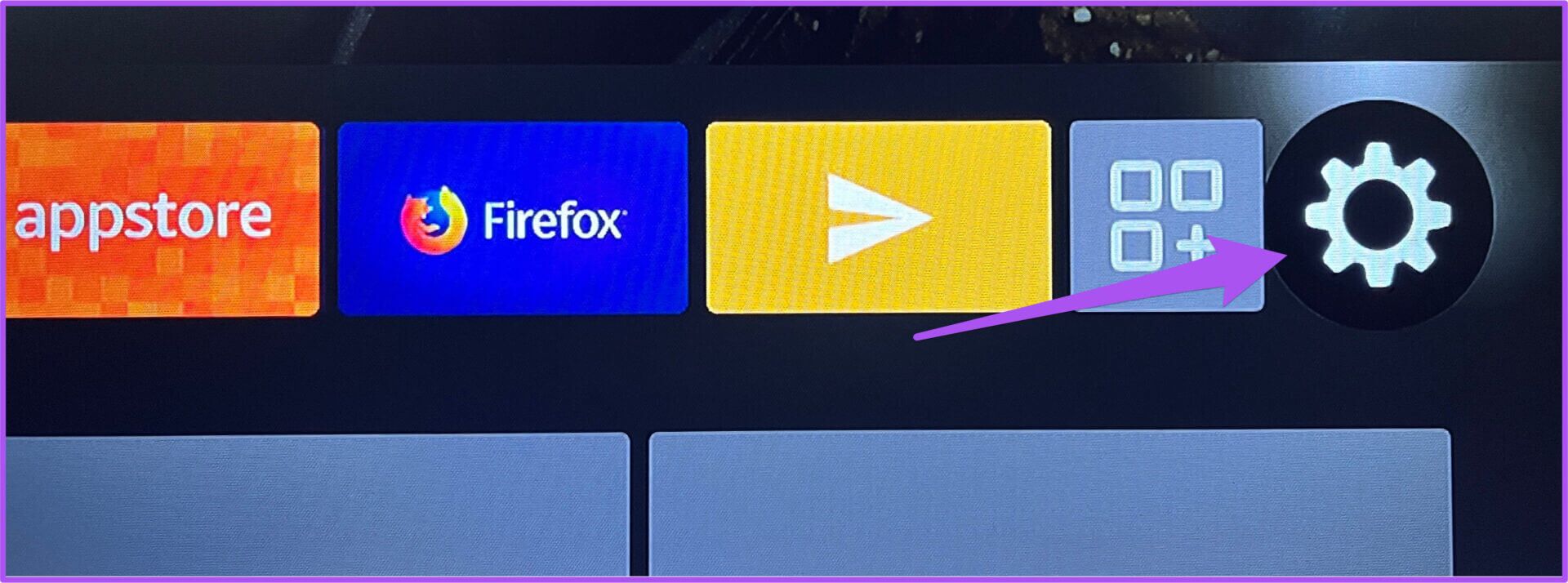
الخطوة 2: حدد أجهزة التحكم عن بعد والبلوتوث من الخيارات.
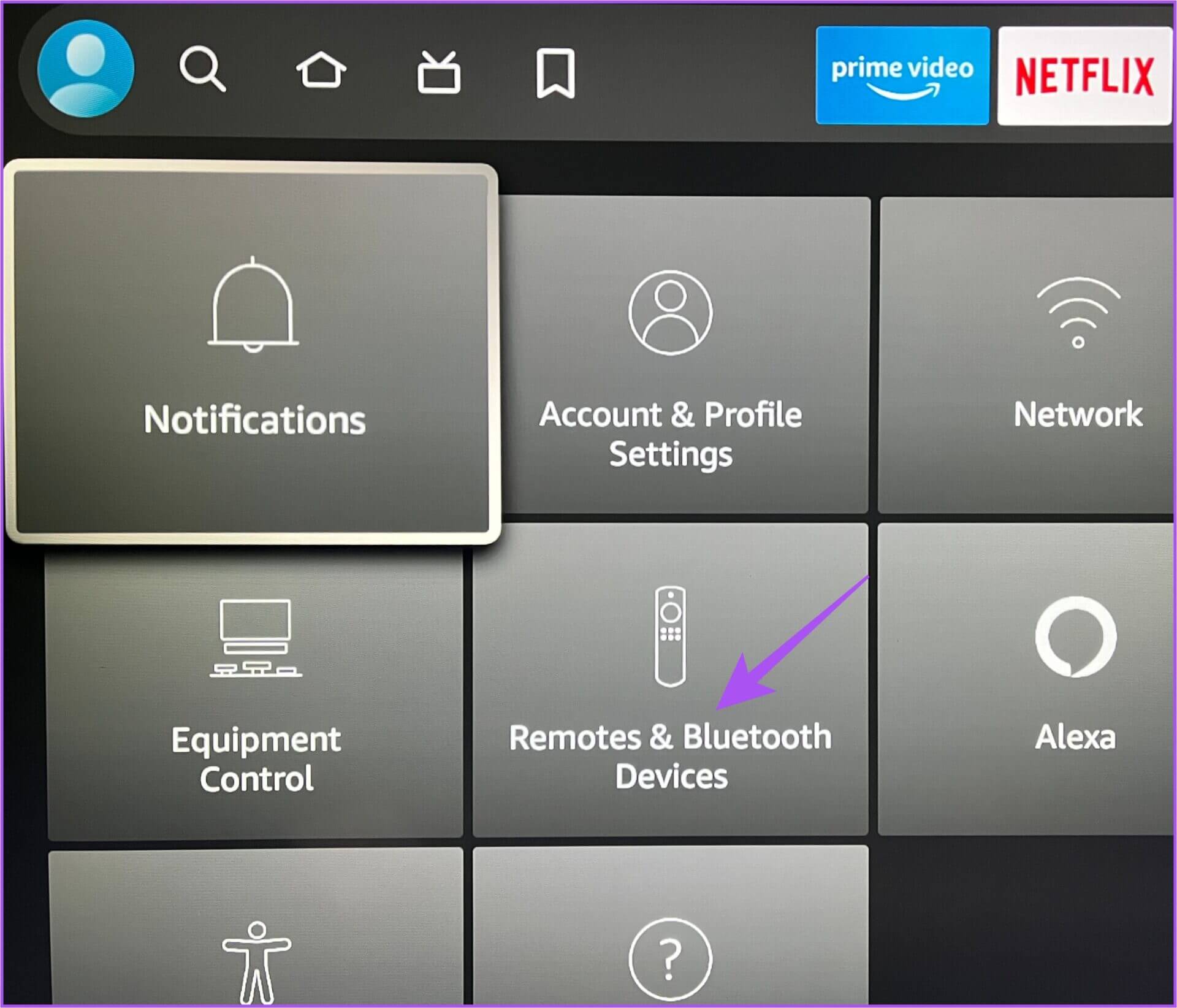
الخطوة 3: حدد Amazon Fire TV Remote.
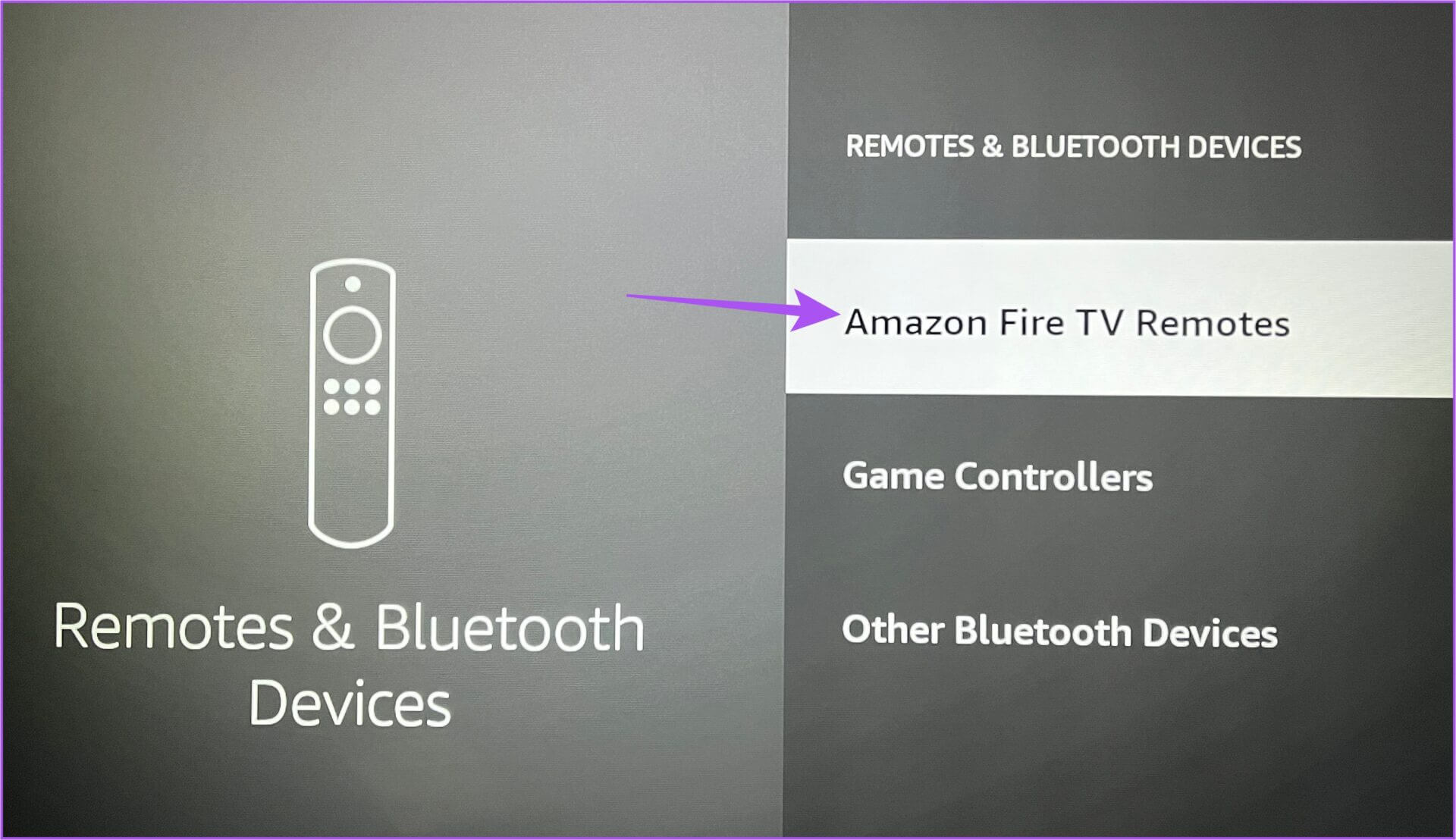
الخطوة 4: حافظ على Amazon Fire TV Remote محددًا وتحقق من مستوى البطارية على الجانب الأيمن.
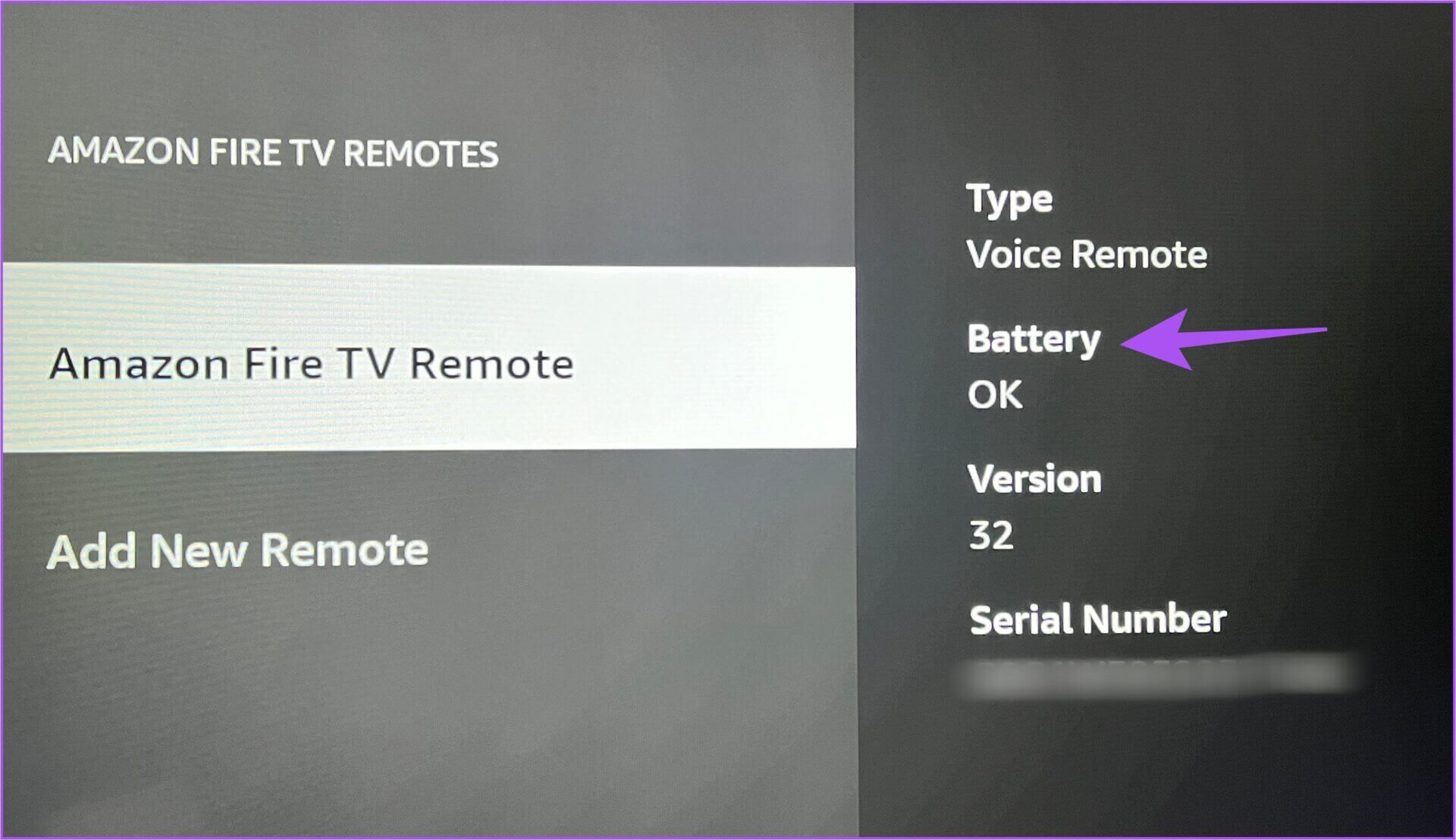
إذا كان مستوى البطارية على ما يرام ، فأنت على ما يرام. إذا كانت الرسالة منخفضة ، فأنت بحاجة إلى تغيير بطاريات AAA لجهاز التحكم عن بعد Fire TV Stick 4K.
4. قم بتحديث برنامج FIRE TV عن بعد
بعد إدخال بطاريات جديدة ، إذا كان جهاز التحكم عن بُعد Fire TV Stick 4K لا يزال لا يعمل ، نوصي بالتحقق من تحديث برنامج جهاز التحكم عن بُعد. هذه العملية هي شيء يحدث تلقائيًا. لكن التحقق من وجود تحديث يستحق المحاولة. هيريس كيفية القيام بذلك.
الخطوة 1: انتقل إلى الإعدادات على شاشة Fire TV الرئيسية.
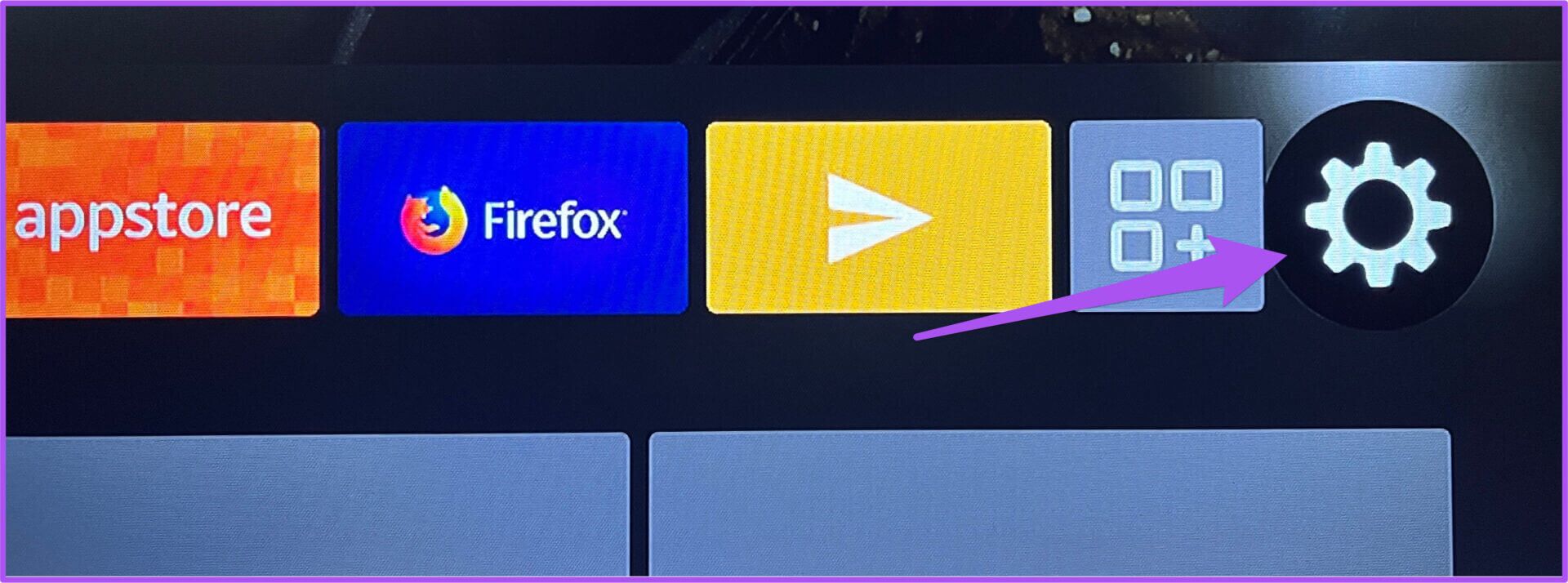
الخطوة 2: حدد أجهزة التحكم عن بعد والبلوتوث من الخيارات.
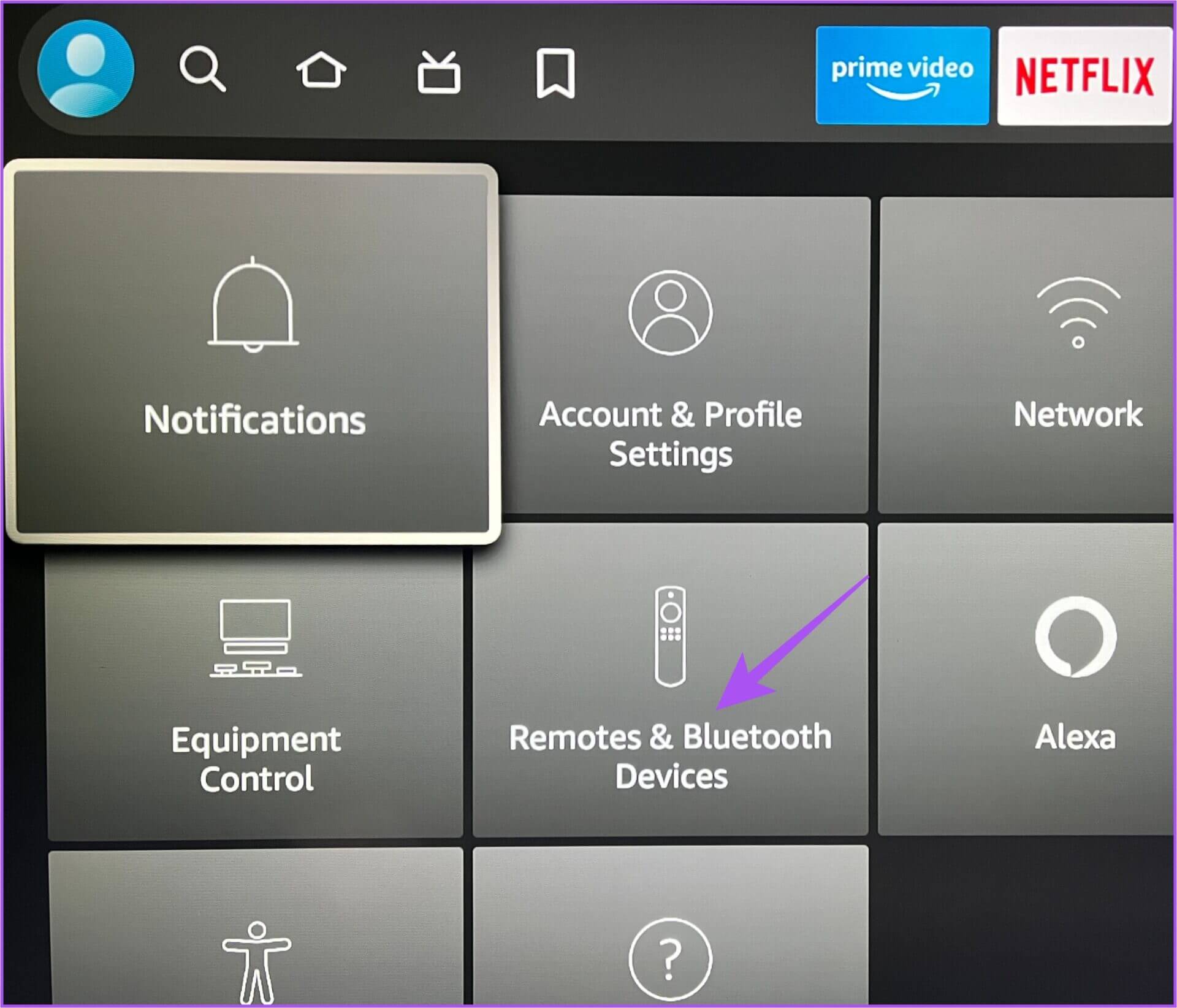
الخطوة 3: حدد أجهزة التحكم عن بُعد في Amazon Fire TV.
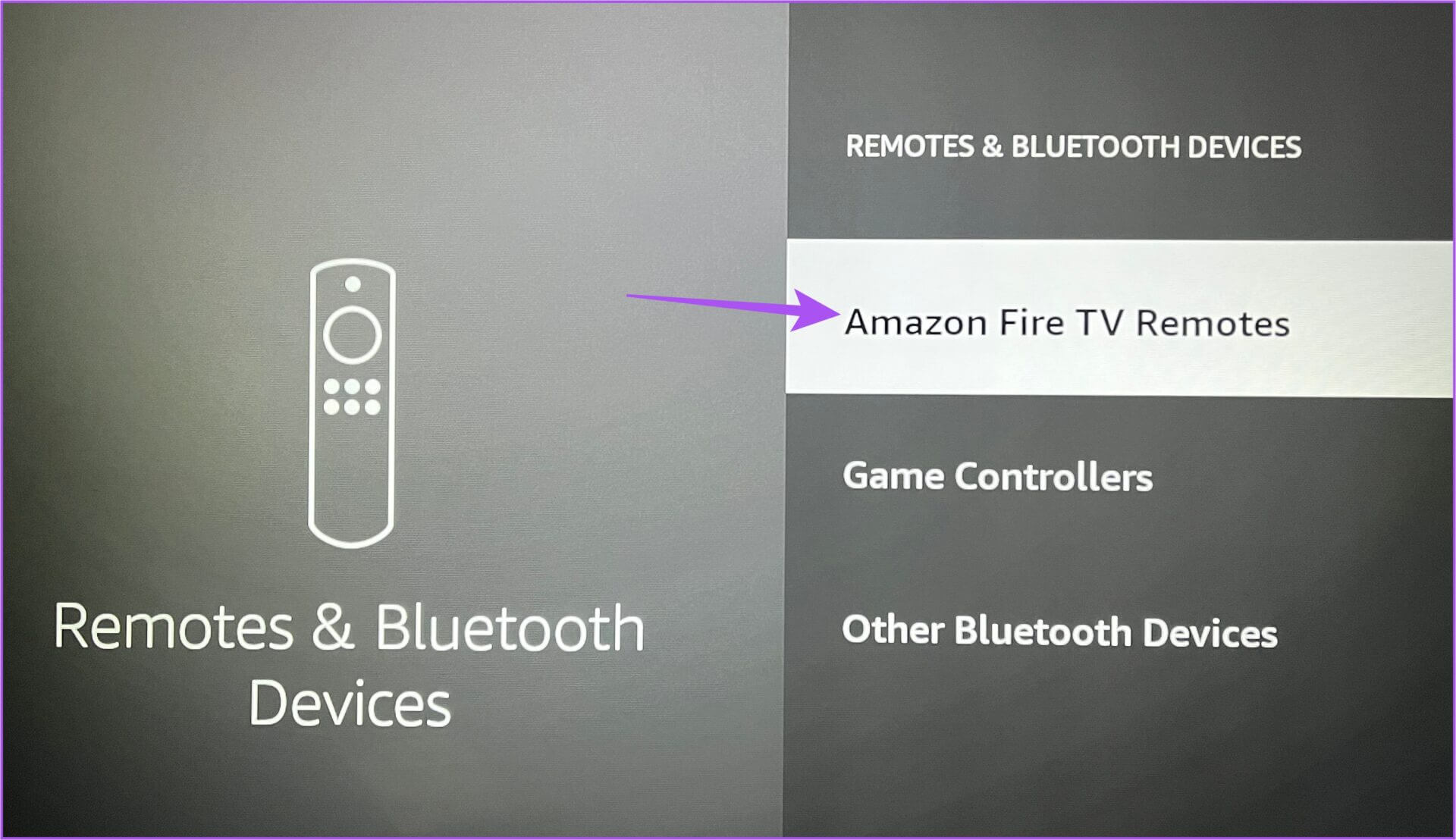
الخطوة 4: إذا كان هناك تحديث متاح ، فسيبدأ التثبيت تلقائيًا.
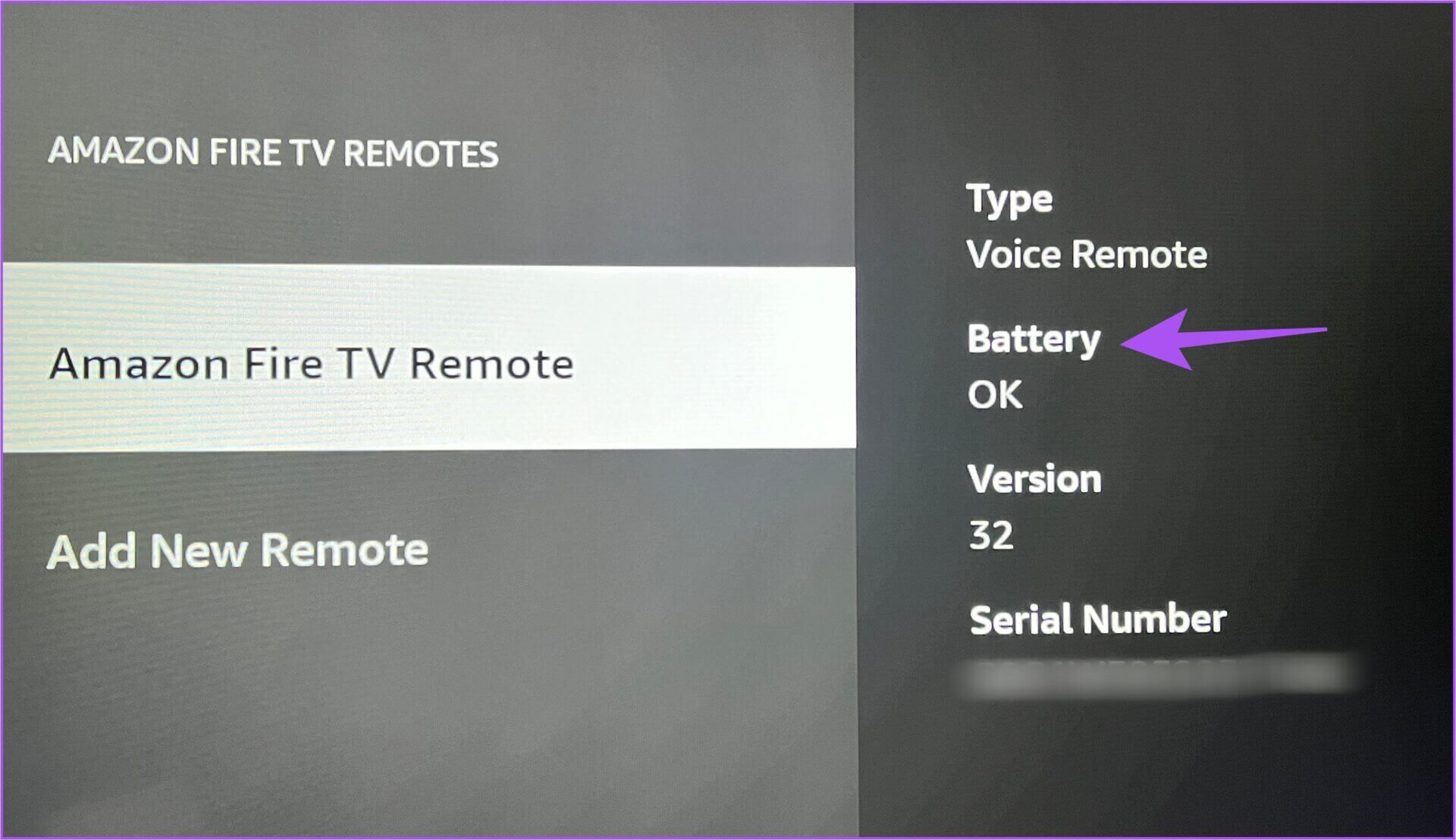
الخطوة 5: عد إلى الشاشة الرئيسية واستخدم Fire TV Stick 4K للتحقق من حل المشكلة.
5. قم بإلغاء إقران وحدة التحكم عن بُعد وإقرانها مرة أخرى
إذا كان جهاز التحكم عن بُعد لا يزال لا يعمل ، فإن الحل التالي هو إلغاء إقران جهاز التحكم عن بُعد وإقرانه مرة أخرى بـ Fire TV Stick 4K. سيؤدي هذا إلى إعادة تعيين الإعداد عن بُعد لجهاز Fire TV Stick 4K الخاص بك ومنحه بداية جديدة. تظل الخطوات كما هي بالنسبة للجيل الثاني والثالث من جهاز التحكم عن بعد في Fire TV.
الخطوة 1: اضغط على زر التنقل الأيسر وزر القائمة وزر الرجوع حتى يومض الضوء الأزرق على جهاز التحكم عن بُعد.

الخطوة 2: انتظر بضع ثوانٍ واضغط على زر الصفحة الرئيسية بجهاز التحكم عن بُعد لإقرانه مرة أخرى.

6. أعد تشغيل Fire TV
بعد إقران جهاز التحكم عن بُعد مرة أخرى بـ Fire TV Stick 4K ، نوصي بإعادة تشغيل Fire TV Stick 4K. قد يكون جهازك يعاني من خلل ، مما يجعله غير قادر على الاستجابة لأوامرك البعيدة. ما عليك سوى إيقاف تشغيل مصدر الطاقة لجهاز Fire TV Stick 4K ، وانتظر بضع ثوانٍ ، ثم قم بتشغيله مرة أخرى. إذا كان جهاز التحكم عن بعد لا يزال لا يعمل بشكل صحيح ، يمكنك تجربة الحل التالي.
7. تحديث FIRE OS
إذا لم تقم بتحديث Fire OS لبعض الوقت ، فعليك بالتأكيد التفكير في القيام بذلك الآن. من المحتمل أن يكون الإصدار الحالي من Fire OS على جهازك به أخطاء ، وبالتالي يتسبب في حدوث مشكلات للوظائف البعيدة.
الخطوة 1: انتقل إلى الإعدادات على الشاشة الرئيسية لجهاز Fire TV Stick 4K.
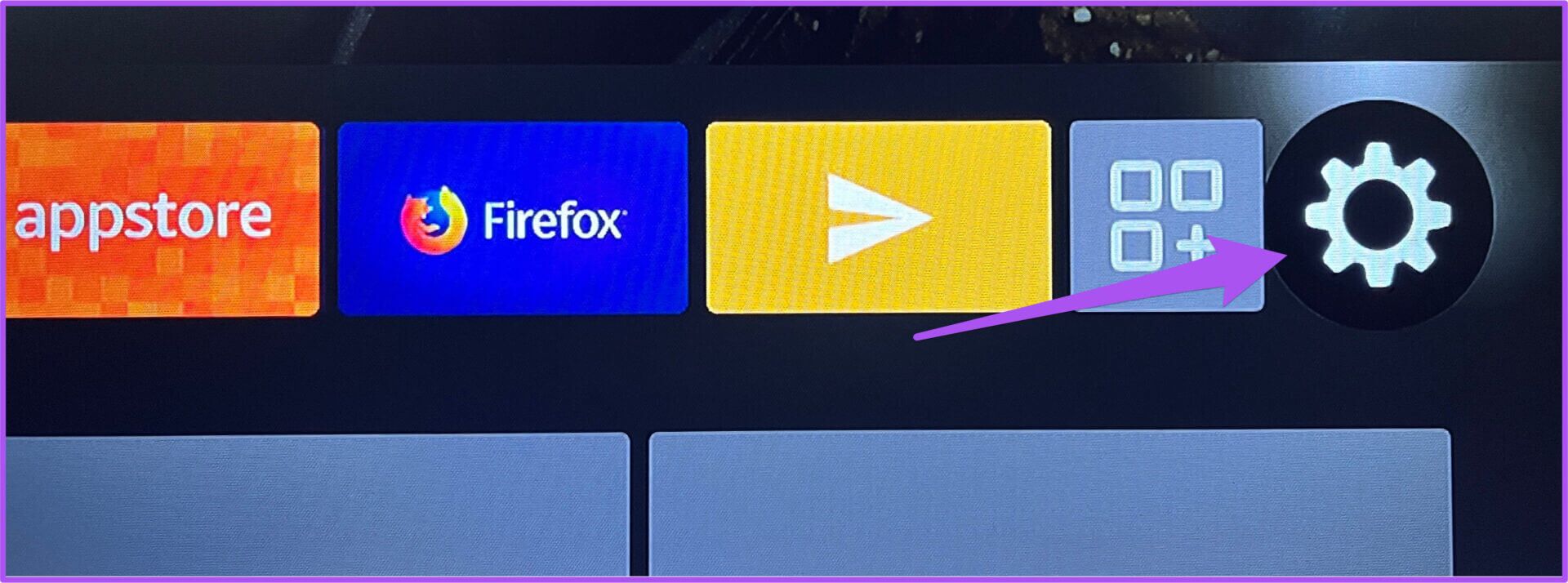
الخطوة 2: حدد My Fire TV.
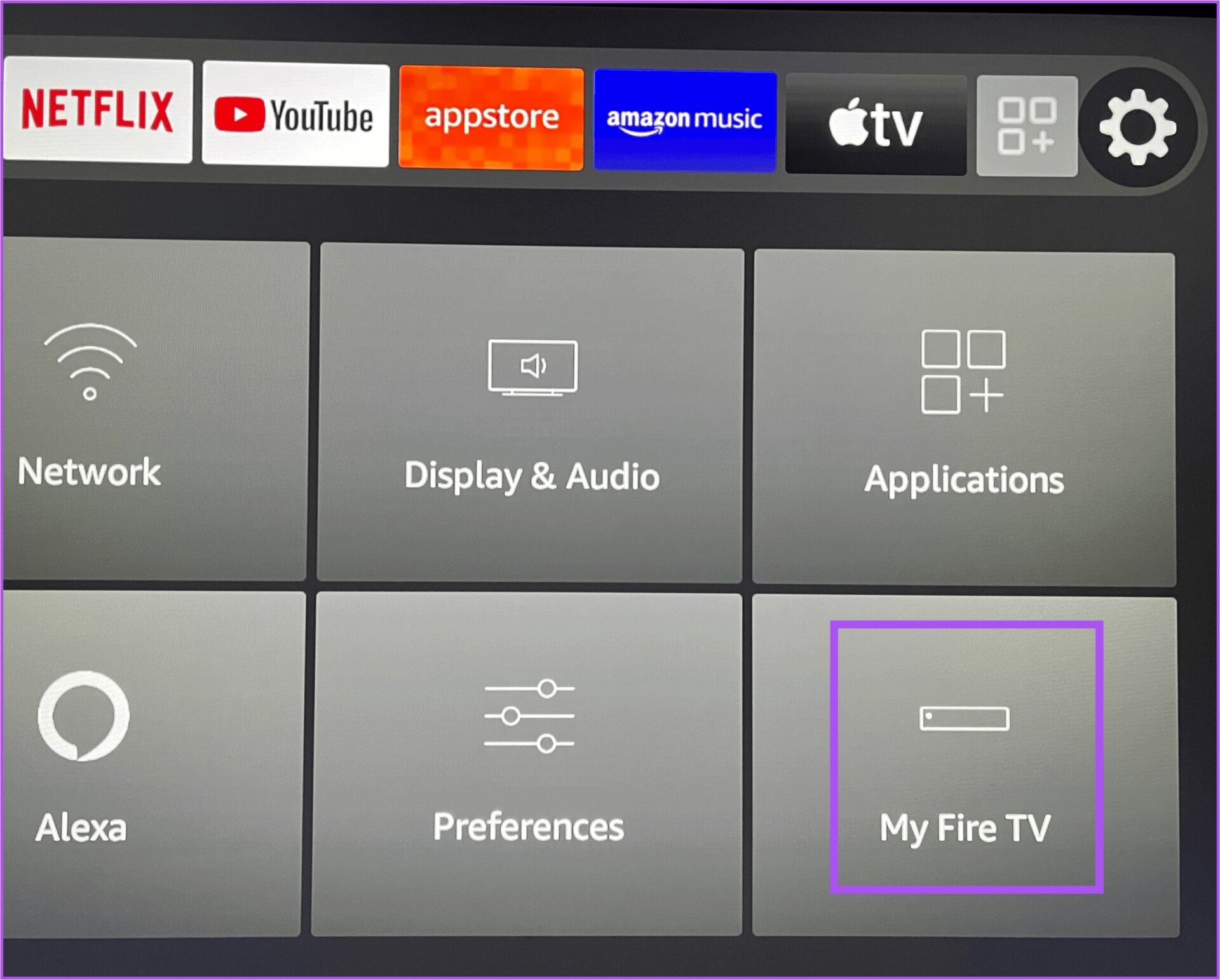
الخطوة 3: حدد حول من قائمة الخيارات.
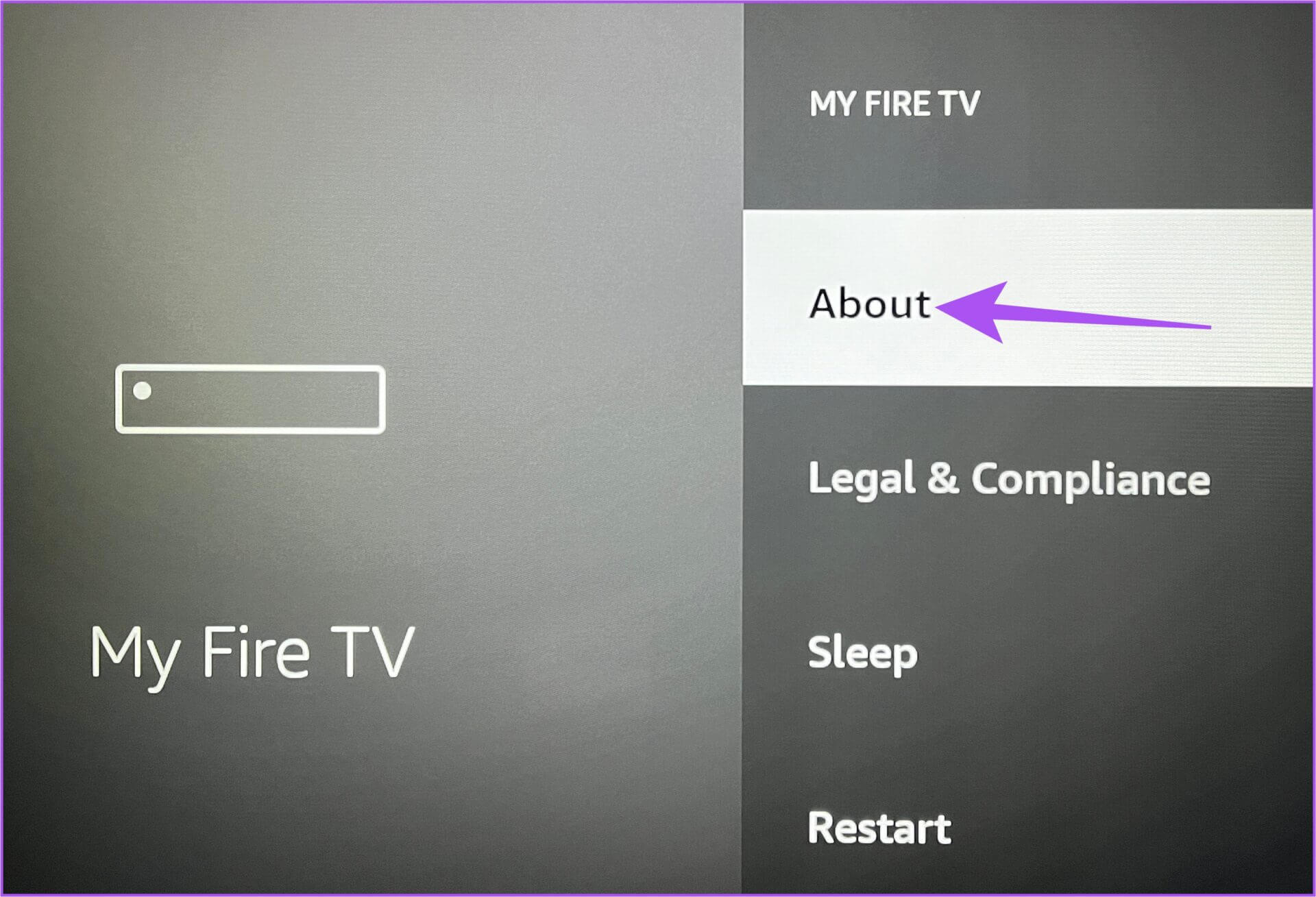
الخطوة 4: اذهب إلى التحقق من وجود تحديثات.
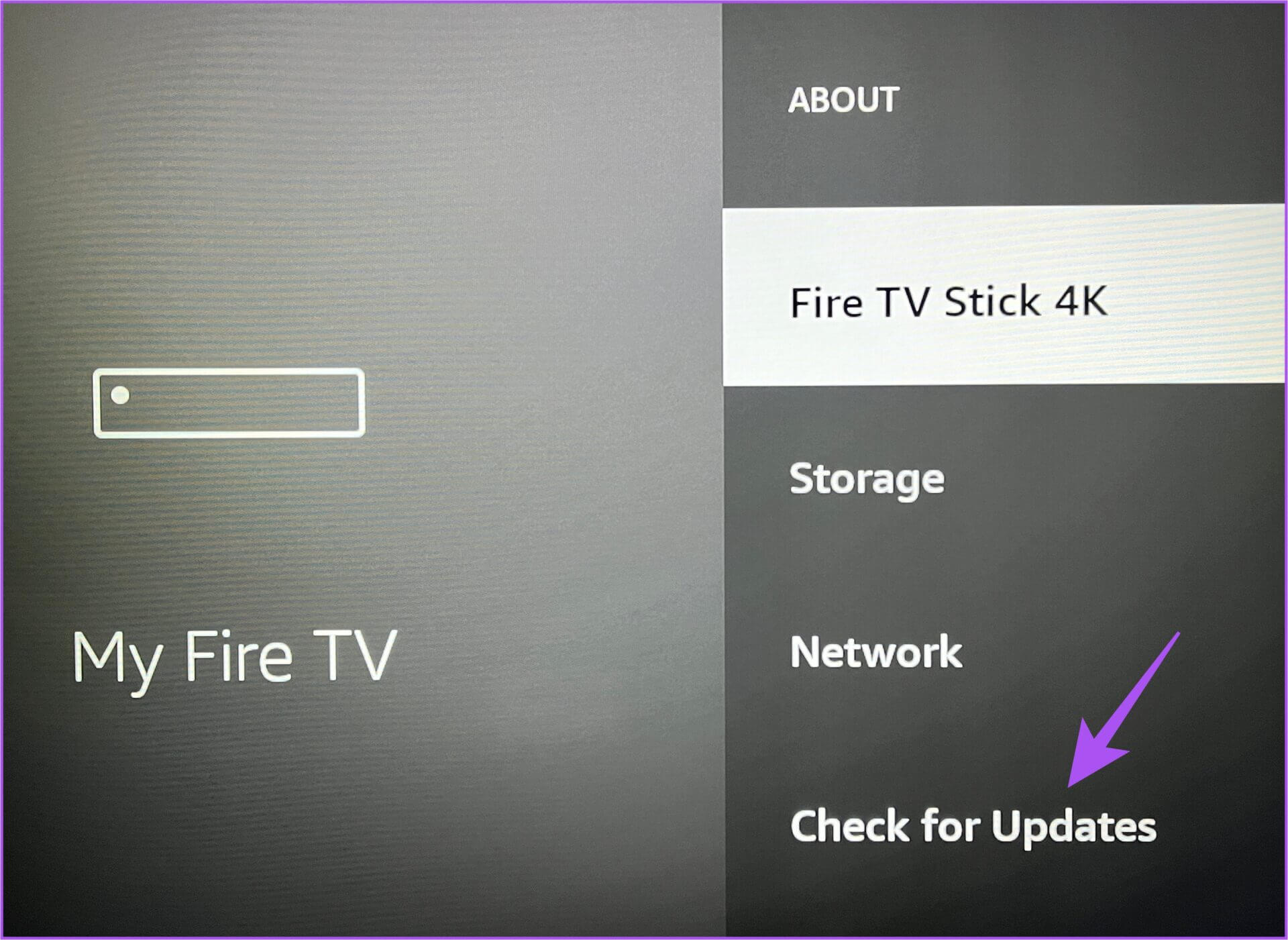
الخطوة 5: في حالة توفر تحديث ، قم بتنزيله وتثبيته.
بعد التثبيت ، تحقق من حل المشكلة.
8. استخدم تطبيق FIRE TV REMOTE إذا لم يعمل أي شيء
إذا لم تنجح أي من الخطوات معك ، فانتقل إلى تطبيق Fire TV Remote المتاح للتنزيل لأجهزة Android و iPhone.
بمجرد التثبيت ، إليك كيفية إقرانه بـ Fire TV Stick 4K. يجب عليك التأكد من أن هاتفك و Fire TV Stick 4K متصلان بنفس شبكة Wi-Fi.
الخطوة 1: افتح تطبيق Fire TV Remote على جهاز Android أو iPhone.
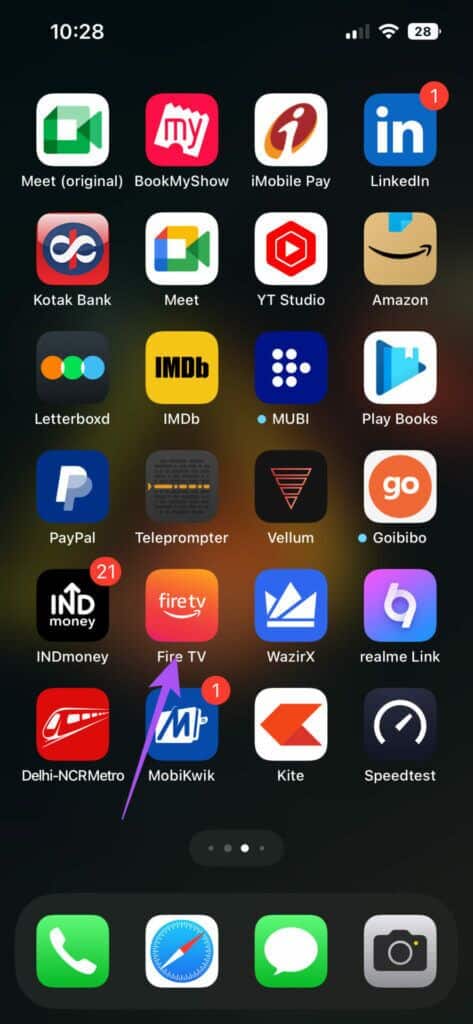
الخطوة 2: اضغط على اسم جهازك في الأسفل.
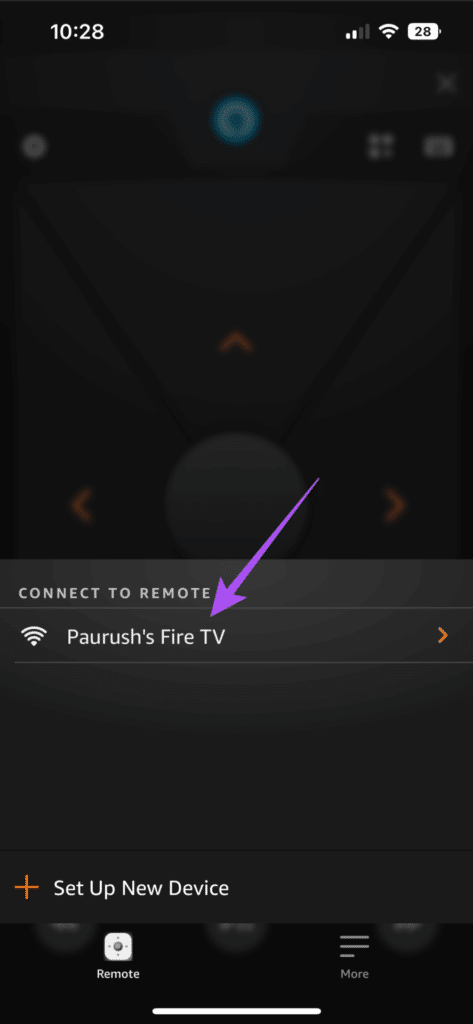
الخطوة 3: أدخل عرض PIN المكون من 4 أرقام على التلفزيون في تطبيق Fire TV Remote.
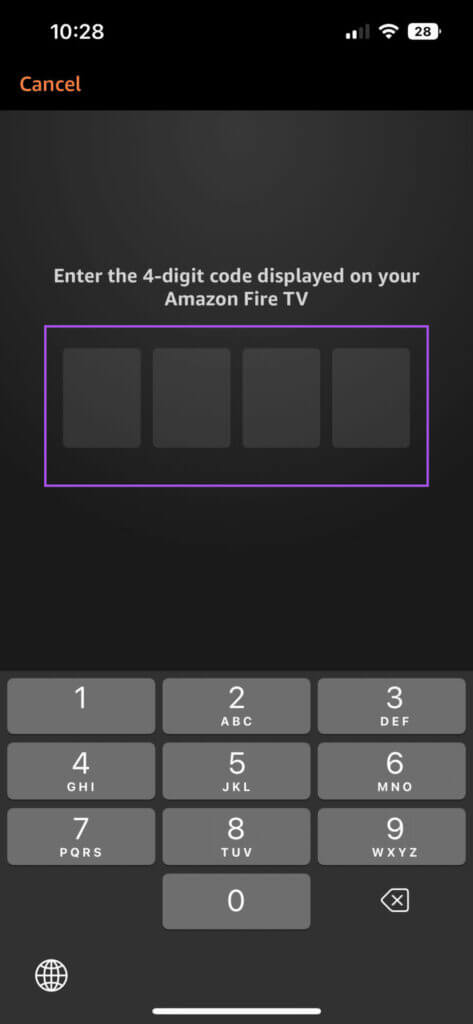
سترى الآن واجهة تشبه عن بعد في تطبيق Fire TV Remote لتشغيل Fire TV Stick 4K.
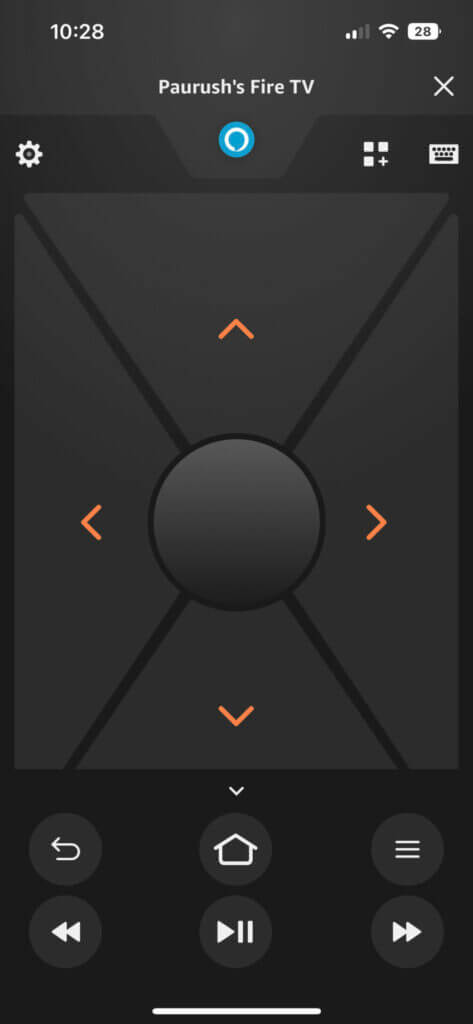
خذ جهاز التحكم عن بعد في سيطرتك
ستساعدك هذه الخطوات في إصلاح مشكلات الاتصال بين جهاز التحكم عن بُعد في Fire TV و Fire TV Stick 4K. يمكنك أيضًا قراءة منشورنا حول كيفية تغيير Wi-Fi على Fire TV Stick بدون جهاز تحكم عن بعد.
